外部モニターのオーディオ設定をする
外部モニターアプリ使用中は、カメラなどの外部機器または本機のマイクからの音声が出力されます。
外部機器からの音声を出力するには、USB 2.0 High Speedケーブル(A)で接続してください。USB 3.0 Super Speedケーブル(B)で接続すると、本機のマイクからの音声が出力されます。
ご注意
- 本機に外部マイクを接続している場合は、外部マイクからの音声が出力されます。詳しくは、xperia.sony.jp/support/をご覧ください。
ヒント
- ソニー製のカメラによっては、カメラ側でUSBストリーミングの解像度を720pに設定すると、接続したカメラからの音声を入力できます。対象のソニー製カメラや設定について詳しくは、カメラのヘルプガイドをご覧ください。

音声出力の設定をするには
本機のスピーカーまたは接続したヘッドホンから音声を出力できます。
-
 (設定アイコン) > [モニター設定] > [オーディオ出力]をタップする。
(設定アイコン) > [モニター設定] > [オーディオ出力]をタップする。 -
希望の項目を選ぶ。
ストリーミング中の音質を調整するには
-
 (設定アイコン) > [ストリーミング設定]をタップする。
(設定アイコン) > [ストリーミング設定]をタップする。 -
[ビットレート]、[サンプルレート]、または[オーディオチャンネル]をタップし、希望の項目を選ぶ。